Parallels Desktop je softvérová aplikácia, ktorá poskytuje serverovú a desktopovú virtualizáciu pre množstvo rôznych platforiem. Softvér je možné použiť na spustenie operačných systémov, ako sú Windows a Linux, vo forme aplikácie na počítačoch, ktoré by inak neboli podporované. Tento článok vás naučí používať Parallels Desktop v systéme Mac OS X 10.6.6.
Kroky

Krok 1. Otvorte Finder a prejdite do priečinka Aplikácie

Krok 2. Aplikáciu spustíte dvojitým kliknutím na „Parallels Desktop.app“

Krok 3. Kliknite na „Súbor> Otvoriť“
-
Ak chcete vytvoriť nový virtuálny počítač, kliknite v ponuke na položku „Súbor> Nový“a postupujte podľa pokynov na obrazovke.

Použite bulletin Parallels Desktop, krok 3, odrážka 1

Krok 4. Vyhľadajte podporovaný virtuálny počítač

Krok 5. Kliknite na „Otvoriť“

Krok 6. Virtuálny počítač spustíte kliknutím na logo operačného systému
Video - používaním tejto služby môžu byť niektoré informácie zdieľané so službou YouTube
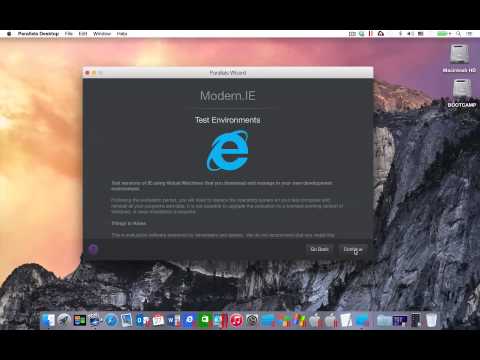
Tipy
-
Pohľad na svoj virtuálny počítač môžete zmeniť na celú obrazovku, režim okna a ďalšie integrované možnosti zobrazenia kliknutím na položku „Zobraziť“na paneli s ponukami.
Varovania
-
Operačné systémy nainštalované prostredníctvom Parallels Desktop môžu vyžadovať inštaláciu registračného alebo licenčného kľúča.
-







